一足遅れて Kubernetes を学び始める - 02. Docker For Mac -
ストーリー
- 一足遅れて Kubernetes を学び始める - 01. 環境選択編 -
- 一足遅れて Kubernetes を学び始める - 02. Docker For Mac -
- 一足遅れて Kubernetes を学び始める - 03. Raspberry Pi -
- 一足遅れて Kubernetes を学び始める - 04. kubectl -
- 一足遅れて Kubernetes を学び始める - 05. workloads その 1 -
- 一足遅れて Kubernetes を学び始める - 06. workloads その 2 -
- 一足遅れて Kubernetes を学び始める - 07. workloads その 3 -
- 一足遅れて Kubernetes を学び始める - 08. discovery&LB その 1 -
- 一足遅れて Kubernetes を学び始める - 09. discovery&LB その 2 -
- 一足遅れて Kubernetes を学び始める - 10. config&storage その 1 -
- 一足遅れて Kubernetes を学び始める - 11. config&storage その 2 -
- 一足遅れて Kubernetes を学び始める - 12. リソース制限 -
- 一足遅れて Kubernetes を学び始める - 13. ヘルスチェックとコンテナライフサイクル -
- 一足遅れて Kubernetes を学び始める - 14. スケジューリング -
- 一足遅れて Kubernetes を学び始める - 15. セキュリティ -
- 一足遅れて Kubernetes を学び始める - 16. コンポーネント -
前回
一足遅れて Kubernetes を学び始める - 01. 環境選択編 -にて、Kubernetes を学ぶ環境を考えてみました。いきなり GKE を使うんじゃなくて、お手軽に試せる DockerForMac を使おうとなりました。
Docker For Mac を試す
環境
# Machine
iMac (21.5-inch, 2017)# Docker
Docker Community Edition:
Version: 18.06.1-ce-mac73 (26764)
Docker Engine:
Version: 18.06.1-ce
Kubernetes:
Version: v1.10.3実践
さっそく、使ってみます。 (入門 Kubernetes参考)
~ $ kubectl get componentstatuses
NAME STATUS MESSAGE ERROR
controller-manager Healthy ok
scheduler Healthy ok
etcd-0 Healthy {"health": "true"}Kubernetes では、MasterNode と WorkerNode の 2 種類の Node が存在しており、
そのうちの MasterNode にあるコンポーネントの一覧が上記よりわかります。詳細については、こちらにあります。
要は、kubectl apply -f nginx.yaml とすると
- etcd にマニュフェスト(nginx.yaml)を登録
- controller-manager が etcd にあるマニュフェストと既存 pod を比べて pod が少ないことを検知
- scheduler が適切な数の pod に調整
という理解になりました。また、全てのやり取りは、api-server を経由しているそうです。
私なりの理解をアウトプットしたものが下記になります。 (ほとんど真似した感じです。しかし、アウトプットするだけで理解が深まるため実施。 アウトプット大事! )
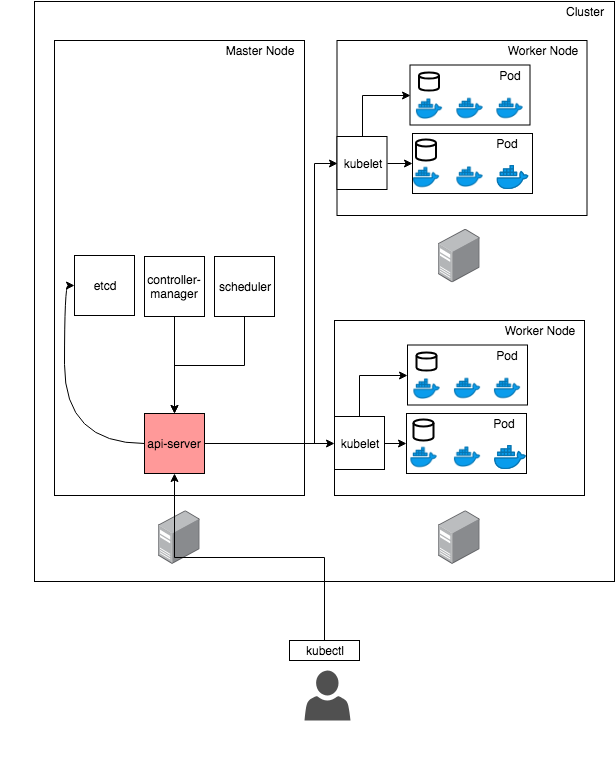
~ $ kubectl get nodes
NAME STATUS ROLES AGE VERSION
docker-for-desktop Ready master 120d v1.10.3
~ $ kubectl get pods
No resources found.使い始めたばかりだと、pod が1つもない状態ですね。 また、DockerForMac では、もちろん動かしているマシンは一台(VM とか使えば増やせますが)なので、 MasterNode と WorkerNode が同一になっているはずです。試してみます。
# nginx.yaml
apiVersion: v1
kind: Pod
metadata:
name: nginx
spec:
containers:
- name: nginx
image: nginx
ports:
- containerPort: 80
name: http
protocol: TCP~ $ kubectl apply -f nginx.yaml
pod "nginx" created
~ $ kubectl get pod -o wide
NAME READY STATUS RESTARTS AGE IP NODE
nginx 1/1 Running 0 3m 10.1.0.157 docker-for-desktopWorkerNode に Pod が作られていますね。んー、これだとある程度の学習には繋がりそう(Pod の動き)ですが、 後の学ぶ ReplicaSet や Daemonset など Node 横断した機能を経験したい場合には不向きのようですね。 まあ、簡単に使えるので良いっちゃ良いのですが...
次は、いくつかのコマンド(cp,exec, port-forward)を試してみます。
~ $ touch memo.txt
~ $ ls
nginx.yaml memo.txt
~ $ kubectl cp memo.txt nginx:/memo.txt
~ $ rm memo.txt
~ $ ls
nginx.yaml
~ $ kubectl cp nginx:/memo.txt ./memo.txt
~ $ ls
nginx.yaml memo.txt
~ $ kubectl exec -it nginx bash
root@nginx:/# exit
exit
~ $ローカルと Pod との双方向コピー、仮想的なターミナルを体験していました。 「ふ〜ん、で?」ってなっちゃいました。(笑)
お片付け
~ $ kubectl delete -f nginx.yaml
pod "nginx" deletedものたりない
やっぱり Node 増やしたい!! Raspberry Pi でおうち Kubernetes 構築【論理編】を見て、これをやるっきゃない! すごく今更だけど、試してみようと思います。 次回はこちらです。